私がiPhoneでブラウザを複数使い分けている理由。自分に合った使い方をするための、あえての役割分担。
この記事を読むのに必要な時間は約 18 分 0 秒です。

どうも、何故かiPhoneのホーム画面に3つもブラウザを置いている怜香@Ray_mnzkです。
「そんなに要らねぇだろ」「Safariだけで充分だろ」と数多のツッコミが飛んでくることは承知しております。ですが、私はどうもブラウザを一つに絞ることができずにいます。だって……役割分担させているんだもの。
というわけで、今日は何故私が3つもブラウザを使い分けているのかというお話をします。
まあ、Safariに不満があったからってのがそもそもこ始まりなんですけどね。こういうマニアックな使い方もあるんだなという感じで捉えていただければ幸いです。
Safariの最大タブ数に不満があった
これは、iOS6までのお話です。私はiPhone5が出て数ヶ月後にiPhoneユーザーになったのですが、その頃にはまだiOS6でした。このSafariの最大タブ数の少なさには悩まされましたね……。
そしてそれが、すべての始まりでした。
最大で8枚までしかタブが開かなかった
これ。正直言って、全く足りませんでした。
たったの8枚しか開けないなんて、私からしたら使い物にならないも同然です。
私は基本的にブックマークを使わず、よくチェックするページはタブブラウザで開きっ放しにしておくタイプの人間です。最大タブ数が8枚では、常にチェックしたいページを開いているだけで終わってしまいます。下手をしたらそれすらもままなりません。
まあ普通はブックマークを活用するものですから、自分の使い方が普通じゃないのは分かっています。……が、それを差し引いても少なすぎる、という印象は否めなかったのです。
8枚以上開くと、最初のタブが消える
そしてこの仕様が本当に厄介だった……今でも仕様自体は同じなので、厄介だなと思い続けていたりするのですが。
Safariは最大タブ数を超えてタブを開くと、一番古いタブが自動的に消えるのです。
この仕様のせいで、あとで読むつもりで開いておいたはずのページがいつの間にか勝手に消えてしまうといった事態が発生します。
Safariは今タブを何枚開いているか数字で明記されないので、最大タブ数に到達しているのに気づかず新しいタブを開いてしまうことがあります。また、思わぬタイミングでリンクが新規タブで開いてしまい、最大タブ数を超えてしまうことも。
またSafari固有の特徴として、他のアプリからwebページを開く場合、Safariにジャンプして開く場合があります。これは必ず新規タブで開くので、知らぬ間にタブ数が上限を超えてしまう原因になります。
このように、Safariのタブ数上限には本当に悩まされました。「しょっちゅう見るから」「あとで見るから」と思って開いておいたタブがいつの間にか消えていて、肝心な時に見られない……というのは本当に困ります。
Safari以外のブラウザを導入することに
というわけで、この悩みを解消すべく、別のブラウザを導入することにしたのでした。
Safariの最大タブ数はiOS7から24枚まで引き上げられたものの、それまでの経験ですっかりSafariを敬遠するようになってしまっており、今更Safariに戻る気にもなれなかった私は、iOS6の時と同じ運用を続けたんですよね。
少し運用法を変えたのはiOS8になってから。というわけで、iOS7までとiOS8以降で分けて振り返ってみます。
iOS7までの運用法
当時、ブラウザは3つ使っていました。それぞれの役割分担は以下の通りです。
- Safari:他のアプリから開くページ用、プライベートブラウズ用
- WebHub Browser:普段使い用
- Quicka2:調べ物用
iOS6の頃はQuickaを使っていましたね……確かiOS7から2代目に変わったと記憶しています。
Safariの使い道
Safariは、主に「他のアプリ経由で開くページを閲覧する」ためのブラウザにしました。
というのも、「他のアプリからページを開く」機能ばかりは、他のブラウザでは代替が利かないからです。何も気にせずにいろんなアプリからページを開いていくためにも、Safariでは「普段からよく見るページ」は開かないようにしています。
また、検索はそれに特化したブラウザ(後述)を用いることにしたので、基本的にSafariを自分で起動するということはありません。
したがって、Safari自体はホーム画面には置かなくなりました。使用頻度の低いアプリを格納したフォルダに入れていましたね。
普段使い用に別のブラウザを導入
Safariの代わりに使う「普段使い用」のブラウザには、「WebHub」というアプリを使っていました(今はアンインストールしているので、以下スクショはありません)。
![]() WebHub Browser (ウェブハブ・ブラウザ)
WebHub Browser (ウェブハブ・ブラウザ)
カテゴリ: ユーティリティ, 仕事効率化
このブラウザの魅力は何と言っても、タブが無制限に開けることでした。
なにせ、いくら新しいタブを開こうが古いタブは消えることなく残っているのです。だから、しょっちゅう見るページはわざわざブックマークしなくとも、開いたページをそのまま残して新しいタブを使うようにすればよかったわけです。私がブックマークの代わりにタブを開きっ放しにするようになったのはこのブラウザによるところが大きいです(笑)
またこのWebHubは、当時使っていたRSSリーダーである「Sylfeed」と連携することができました。
WebHub自体にはEvernoteへのクリップ機能は備わっていないのですが、Sylfeedではクリップが可能だったため、Sylfeedを経由することでWebページをEvernoteにクリップすることが可能だったのです。
しかし、残念なことにWebHubもSylfeedも、iOS8からうまく動作しなくなり、使えなくなってしまったのでした。
ちょっとした調べ物専用に「Quicka2」を使用
私はよく調べ物をします。少しでも何か気になることがあったら、何は無くともまずググります。
そんな人間なので、検索に特化したブラウザがあったらいいな、という願望がそこはかとなくありました。起動したら読み込みを待たずともすぐキーワード入れて検索できちゃうようなブラウザです。
探してみたら、ありました。検索特化ブラウザが。
今あるのは2代目にあたる「Quicka2」ですが、iOS6まで使えていた初代「Quicka」から愛用しておりました。
![]() Quicka2 – 検索を快適に
Quicka2 – 検索を快適に
カテゴリ: 仕事効率化
このQuicka2、何が良いって、起動するとすぐキーボードが開くことです。待ち時間がないから、すぐに検索を始められます。
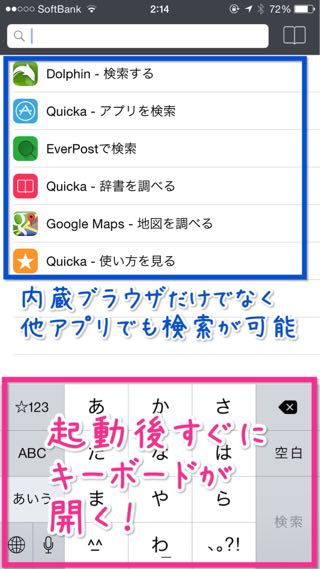
また、内蔵ブラウザだけでなく、appStoreからアプリを検索することもできます。他のブラウザのURLスキームを登録すればそのブラウザで検索もできますし、everPostなどのEvernote検索アプリを登録すればEvernoteの検索もできちゃいます。
ただ、iOS8からどうも不穏な挙動が見られるようになりまして、ちょっと使うのを控えております。
というのも、時折、検索ボタン押しても検索結果画面にならず、真っ白の画面しか表示されなくなってしまうことがあるのです。気がつくとこうなっていて、いつの間にか直っている。Quicka2に限ったことなのか、他のブラウザでもあることなのか、未だによく分かりません。
また、検索特化という特殊な位置付けにあるせいか、このQuicka2はタブブラウザではありません。そのため、調べ物していて「さっき見たページとどっちの方がいいか比較したい」という場面ではもどかしい思いをすることになります。
これがタブブラウザだったら文句なしなんだけどなぁ……!
iOS8になってもやっぱり複数ブラウザ使用
そんな感じで3つのブラウザを併用していたのですが、iOS8になったことで少しばかり使い方が変わってくるようになりした。
前述した通り、iOS8になって使えなくなったアプリが出てきたのが大きいです。
Safariが最大24タブまで開けるように。メインブラウザ使用が見えてくる
SafariはiOS7から最大タブ数が大幅に増え、24枚まで開けるようになりました。24枚以上開けるという情報もあります。これは正直、十分すぎる枚数です。
それでも今までの名残もあり、私はSafariをサブブラウザのままにし続けていました。
というのも、「最大タブ数以上開くと一番古いタブが消える」という点は変わっていなかったからです。私の望みはタブが無限に開けることでした。
他アプリからページを開く機能はもちろん健在なので、いずれはタブ数上限に達して古いタブが消えていきます。したがって、結局のところ「ページを開きっぱなしにしておく」という用途には向かないなぁ、というのが私の印象でした。
とはいえ、iOS8では、もしタブが消えてしまっても復活させることができるようになりました。
- タブ切り替えアイコンをタップ
- 新しいタブを開く「+」ボタンを長押し
- 表示されるリストからもう一度開きたいページを選択
というやり方で、閉じてしまったタブをもう一度開き直すことができます。
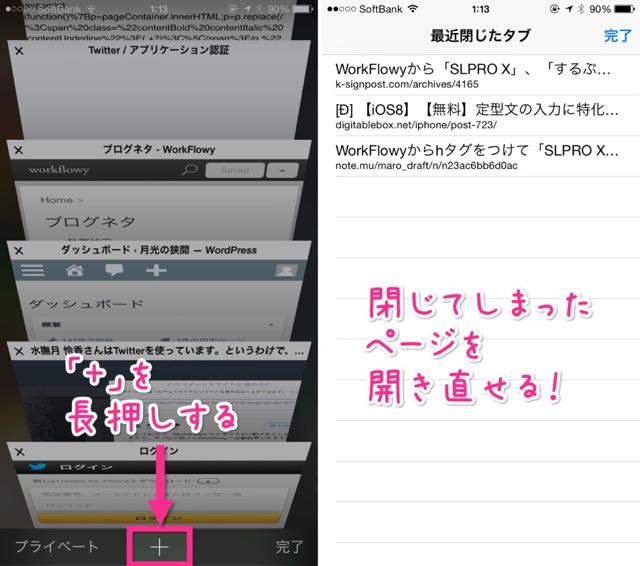
でもやはり、「いざ見ようとしたらタブが消えてしまっていた」という事態は起こり得ます。それが私の中ではネックでした。
しかしもう一つiOS8から実装された新機能である「シェアシート」により、今のSafariはメインブラウザとしても十分使えると思うようになってきました。
シェアシートのおかげで、Safariから直接Evernoteへのクリップが可能になりました。また、Todoistなどといった他のアプリへも、そのアプリに応じた適切な書式で連携できるようになりました。特にEvernoteへのクリップは、密かに待ち望んでいた機能でもありました。
そんなわけで、ようやくSafariをホーム画面に置くようになったのです。今はあまり出番は多くありませんが、WorkFlowyを開くために使うことが多いですね。
開きっ放しにしておきたいページを開いておくブラウザとして「ドルフィンブラウザ」を導入
前述したように、Safariは「常にページを開きっ放しにしておく」という用途にはあまり向いていません。
そのため、常に開いておきたいページを開きっ放しにしておくためのブラウザとして、「ドルフィンブラウザ」を使うことにしました。
![]() ドルフィンブラウザ – 高速&AdBlock対応の無料タブブラウザー
ドルフィンブラウザ – 高速&AdBlock対応の無料タブブラウザー
カテゴリ: 仕事効率化, ユーティリティ
このドルフィンブラウザは、最大20枚までタブを開けます。Safariより少し少ないですね。そして、20枚以上開くと一番古いタブが消えるという点はSafariと同じです。
こうしてみると、ドルフィンブラウザよりもSafariの方がタブブラウザとしては優秀に思えます。
しかし、ドルフィンブラウザには、常にページを開きっ放しにしておく上で重要なポイントがあります。
それは、Safariとは違って、他アプリからページが開くことはないということです。
Safariでは、他のアプリから自動的にページが新規タブで開かれていくことになります。そのため、気づかないうちにタブ数上限に達して、古いタブが消えてしまうことが起こり得ます。
しかしドルフィンブラウザでは、意図的にタブを開きすぎない限りは古いタブをずっと残しておくことができます。
自らタブを開きすぎてしまわないように、設定画面から「リンクを現在のタブで開く」ように設定しておくとよいでしょう。そして、常に開いておきたいページを開くためだけに使うようにします。検索もできるだけこのブラウザでは行わないようにします。
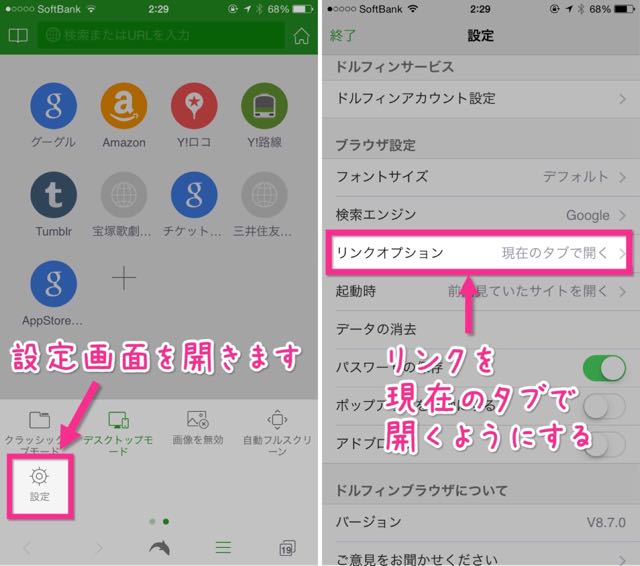
非常にマニアックな使い方にはなりますが、頻繁に見るページがある場合、ブックマークから開くよりも閲覧が楽なのが魅力です。タブ切替だけですぐに見たいページが見られますからね。
調べ物に「するぷろーら」を利用。選択文字列をGoogleで検索する機能が便利!
シェアシートの実装と「選択した文字列をGoogleで検索」という新機能により、するぷろーらは通常の調べ物にも十分使えるようになりました。
それまでは専らするぷろXでブログ記事を作る時にしか使わなかったため、フォルダの中に格納していたのですが、今はホーム画面に置いています。
![]() するぷろーら(ブロガー専用ブラウザ)
するぷろーら(ブロガー専用ブラウザ)
カテゴリ: 仕事効率化, ユーティリティ
するぷろーらのシェアシートからは、Evernoteへのクリップも可能です。しかし実際にシェアシートからEvernoteのアイコンを選んで保存しても、何故かノートにはそのページのアドレスしか表示されません。これは他のブラウザからシェアシートを使っても同じだったので、Safariからでないとうまくクリップできない仕様なのでしょう。
しかしするぷろーらなら、Safariで同じページを開く機能があります。これを活用すれば、するぷろーらで見ていたページもSafariを使って綺麗にクリップできます。
また、するぷろーらには「選択した文字列をGoogleで検索する」という機能があります。これはSafariにも搭載されていない機能で、ページを見ている途中でふと気になった単語を新しいタブで検索することができるというものです。
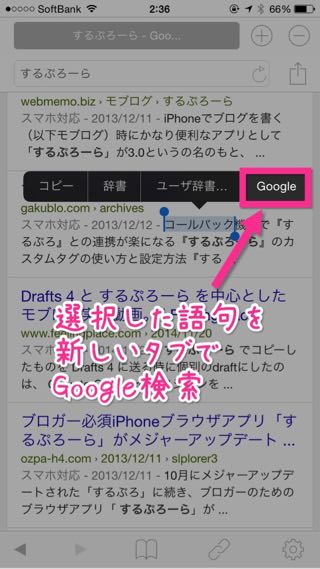
これを活用すると、調べ物をしていた途中でさらに新たな単語を調べて、さらにその中で気になった単語を調べて……という風に、次々に検索をしていくことができます。いつの間にか最初は考えもしなかった単語を調べていて、新たな知識を得ることにも繋がります。
この機能ができたことで、するぷろーらは検索用ブラウザとしても非常に有用なブラウザになりました。気になった語句をすぐさま調べられるのはかなり便利です。
ただ、するぷろーらの場合、アプリを再起動すると最後に表示していたページ以外のタブは自動的に閉じてしまいます。そのため、常に開いておきたいページを表示しておく用途には向きません。
結局ブラウザは一本化すべきなのか?
以上、私が過去そして現在にわたり使用してきたブラウザを紹介致しました。
いつだって3つのブラウザを使い分けてきた私ですが、恐らく多くの方はこう思われるでしょう……「使い分けるなんて面倒くさい、ブラウザなんて1つだけでいいじゃない」と。
それも尤もな意見です。私も実は「ブラウザは1つにすべきかな」と考えたことはあります。
そこで、ブラウザは1つに絞ったほうがいいのかどうか、私なりに考えてみました。
常に開いておきたいページがあるかどうかで、ブラウザをひとつにすべきかどうか決まる
やはりブラウザを複数用意する必要があるか否かは、よく見るページをブックマークで管理するかタブで管理するかで判断できるかなと思います。
いつも見ているページにアクセスする場合、そのページをブックマークしておいてその都度開くという形でいいのであれば、ブラウザはSafariだけで十分でしょう。
しかし、いちいちブックマークを開くのが面倒だからよく見るページは開きっぱなしにしておきたい場合は、Safari以外にもう一つブラウザがあった方がいいと考えられます。
理由は何度も言及した通り、「Safariだといつの間にかタブ数上限に達してしまい、古いタブが消えてしまう可能性があるから」です。
開きっ放しのページを表示しているタブは、タブの開き直しをしないが故に、やがては「古いタブ」として「タブ数が上限に達したら消すタブ」ととして扱われていくことになりますから。
検索用ブラウザは必要なのか?
検索用ブラウザはどうなのかというと、恐らく、なくても特段困ることはないかなというのが正直なところです。今のSafariは、普段使いのメインブラウザとして十分に活用できますから。
ただ、調べ物を頻繁に行うようなら、Quicka2のように起動してすぐに検索できるブラウザはあってもいいかもしれません。その場合でも、タブはあった方が便利ですが。
また、するぷろーらも(ブログ執筆用だけでなく)検索用ブラウザとして優秀です。電子辞書で気になる単語をどんどん調べていくタイプの人には、「選択文字列をGoogleで検索」という機能は大変便利なものとなりますから。
ただ、どちらも一長一短なので、どちらを使うかは好みの問題になるかと思います。
今日のあとがき
というわけで、ブラウザの使い分けという少々マニアックな話題をお届けしました。
書きながら何度も「こんなことしてるの自分だけだろw」という否定的な考えが浮かびましたね、さすがに。それでも書き上げられたのは、「誰も書かないようなこと書くのが面白いんじゃない」という半ば開き直りに近い気持ちがあったからかな……うん、何言ってるんだ自分(笑)
まあそれはさておき、ブラウザに限らず、ツールの使い方は(一般的な使い方というのはあるけれど)人それぞれというか、自分にとって使い勝手のいいような使い方をすればいいんじゃないかなと思い始めた今日この頃です。やはり「使いやすくてなんぼ」ですからね。
それでは、今回はこのあたりで。
関連記事
-

-
Workflowyで構成練ったアイデアをEvernoteで保管するという話
ふと突然アイデアが浮かんだ時、皆さんはどうしているだろうか。今回は、思いついたアイデアを練っていくという作業に焦点を当てて、WorkflowyとEvernoteの使い分けについて考えてみることにする。
-

-
ゲーマーなWorkflowyユーザー必見!使用中のアプリを閉じることなく(Workflowyに)メモを取る方法
iPhoneでゲームなどのアプリ使用に没頭している時に何かメモすべきことが思い浮かんでも、使用中のアプリを閉じないことにはメモを取ることはできない。しかし、特にゲーム中はアプリを閉じることで不便が生じる場合が多い。そんな問題を解決し、アプリを閉じることなくメモを取る方法を紹介する。
-

-
Workflowyをもっと身近なツールに!ちょっとしたテキストの端末間受け渡しにもWorkflowyは使える!
Workflowyはリスト作成や文章執筆に使えるクラウドアウトライナーだが、ちょっとしたメモ書きなどにも気軽に使えるツールである。今回はその一例として、「異なる端末間でテキストを受け渡しする」という用途にWorkflowyを使うことを提案する。
-

-
「あとで読む」ツールとしてEvernoteへのWebクリップを使っていた私がPocketを導入した理由
今まで長らくの間「あとで読む」ためのツールとしてEvernoteへのWebクリップを愛用してきた私だが、この度思うところあってPocketを導入した。実際使ってみたら思いの外便利に活用できる手応えを感じたので、今回はPocket導入への経緯を含めお話しする。
-
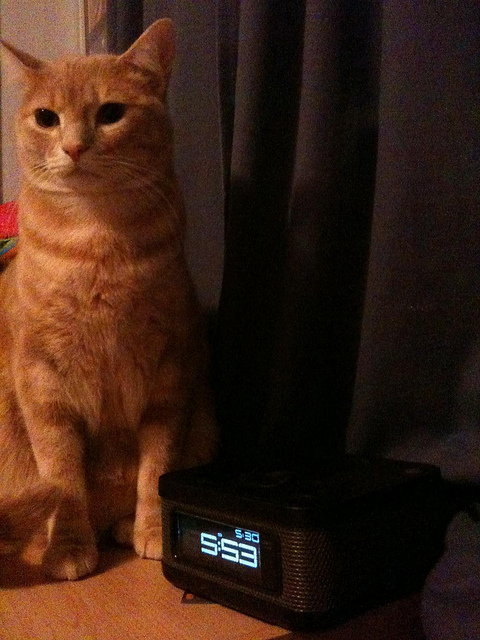
-
【連載】早起きがしたい!(1) ~どうして朝起きられないのだろう?~
この記事を読むのに必要な時間は約 9 分 40 秒です。 photo credit: pirate johnny via photopin cc 最近どうも朝起きられない怜香です。普通に30分ぐらい寝 …
-
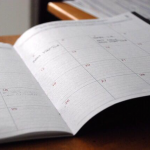
-
手書きと箇条書きを侮るなかれ。バレットジャーナルの魅力を語る(1)バレットジャーナルとは何ぞや?
今話題の手帳術、バレットジャーナル。箇条書きを駆使し、一冊のノートに手書きで手帳を作り上げていくバレットジャーナルは、自由度の高さなど様々な魅力を持つ。今回はまず、そもそもバレットジャーナルとは何なのかという点から解説を行っていく。
-

-
Workflowyが収拾つかなくなったのでDynalistに移行してみた話
PCでもスマホでも使えるクラウドアウトライナーといえばWorkflowyが有名だが、今はもうひとつ、Dynalistというものも存在している。見た目はWorkflowyによく似ているが高機能が謳われているDynalistを筆者が使い始めた経緯を、Dynalistの簡単な紹介を添えつつ語ってみる。
-
-
あとで後悔しないために今自重しない、という話
この記事を読むのに必要な時間は約 6 分 37 秒です。 休日は基本的に昼前後に起きる私。でも今日は珍しく10時に起きた。そしたら昼頃に外出から帰宅した母が一言、 「あんたがもう起きてるとかどないした …
-

-
手書きと箇条書きを侮るなかれ。バレットジャーナルの魅力を語る(2)バレットジャーナルの中身と使い方を紹介!
今話題の箇条書き手帳術「バレットジャーナル」。前回に引き続き、今回は具体的に、バレットジャーナルはどのようなページ構成になっているのか、また実際にはどのように運用していくのか、を中心に解説していく。
-

-
Tile Tabsを使って、WorkflowyのInboxへの入力やタスクリストの閲覧をいつでもできるようにしよう!
Firefoxで使える数々のアドオンの中に、「Tile Tabs」というものがある。画面を分割し、複数のタブを一つの画面上に表示させるというアドオンだ。このアドオンをWorkflowy専用ブラウザにしたFirefoxで利用すると非常に便利なので、その使い方や活用法などをご紹介する。




Comment
はじめまして。SIMフリーiPhone5sのiOSを9.1にしてから、Safariの開きっぱなしのタブが、勝手に消える現象に悩まされ、カスタマーセンターに問い合わせるも事例がないからと、サンプリング状態で埒があかず、ネット検索で こちらに辿り着きました。私もブックマークを使わずに、タブを開きっぱなしで使いたいタイプの人間ですので、記事に共感出来ました。
奇しくも宝塚もボチボチ観劇しています。スカイステージも観ています。(笑)
コメントありがとうございます!
あら、そんな現象が起こっていたのですね……実は私、まだiOS9.1にしていなくて。アップデートの前にバックアップを取ろうとしたら正常にバックアップできない状態に陥っていて、そこから先に進めていません。しかしそのような現象があるとなるとアップデート自体躊躇います……。
結局タブ開きっ放しの方がアクセス速い気がして、PCのブラウザでもタブにアイコンすら表示できなくなるぐらい大量にタブを開いています(笑)
そして宝塚ご覧になっているのですね!最近は感想記事を書かなくなってしまったので恐縮ですが、少しでもお楽しみ頂けましたら幸いです。そして私もスカイステージ観ております!年末のスペシャル番組とかが楽しみな今日この頃です。